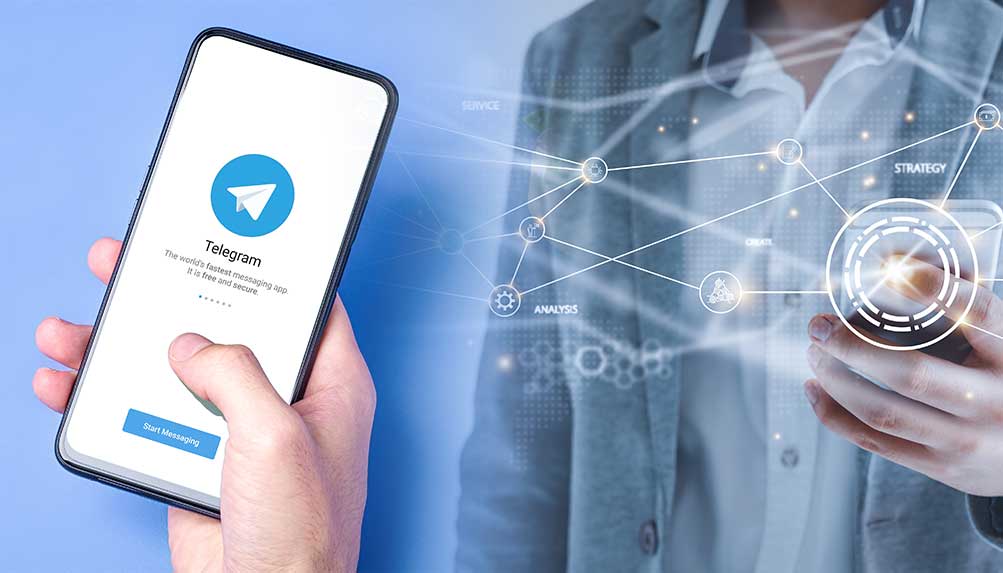Aujourd’hui, nous allons voir avec ce nouveau guide, comment exporter les chats Telegram avec la version Desktop, Web et App. Oui, car Telegram, permet parmi de nombreuses choses, de pouvoir exporter les messages de chat que vous avez échangés dans la plateforme de messagerie. Qu’est-ce que cela signifie ? Cela signifie que si vous avez perdu votre téléphone, que vous l’avez réinitialisé, que vous vous êtes fait voler votre smartphone, etc., si vous aviez, par exemple, des photos et des vidéos, ainsi que des chats, que vous avez perdus parce qu’ils étaient sauvegardés dans la mémoire de l’appareil, vous pourrez les récupérer si vous aviez précédemment envoyé ces fichiers à quelqu’un en utilisant le chat Telegram. Vous pourrez alors exporter tous les chats afin de récupérer les photos et les vidéos que vous avez envoyées à quelqu’un et pour ce faire, nous utiliserons la fonction officielle que nous trouvons sur Telegram Desktop pour l’exportation, mais pas seulement, il existe également d’autres méthodes qui peuvent être utilisées pour ceux qui utilisent l’application ou la version Web et qui ne veulent pas utiliser le service Telegram Desktop.
L’exportation des messages de Telegram Desktop vous permet de sauvegarder les messages de Telegram. Pour ce faire, il vous suffit de suivre les étapes suivantes :
- Connectez-vous à Telegram
- Allez dans les Paramètres
- Puis tapez sur Avancés
- Appuyez ensuite sur Exporter les données Telegram
- Puis tapez sur Exporter
- Ce n’est qu’un des moyens que vous pouvez utiliser pour exporter des messages Telegram, et en utilisant cette fonctionnalité, vous pouvez récupérer les messages que vous avez partagés et reçus sur Telegram. Mais que faire si vous ne voulez pas utiliser Telegram Desktop mais l’application pour smartphone ou la version Web ? Si vous voulez savoir comment exporter les chats Telegram, nous allons passer en revue, au cours de ce guide, tous les moyens que vous pouvez utiliser pour exporter le contenu d’un chat.
Comment exporter des données depuis Telegram Desktop
Telegram utilise un système qui vous donne un moyen de pouvoir exporter des messages uniquement sur sa version Desktop. La fonction Exporter les données de Telegram est l’une des principales fonctions de la version de bureau de l’application de messagerie. Cette fonction se trouve uniquement sur Telegram Desktop pour le moment et grâce à elle, vous pouvez récupérer toutes les données qui ont été partagées et reçues sur Telegram. Vous pouvez exporter toutes les discussions que vous avez eues sur Telegram, des discussions individuelles, du contenu comprenant des photos et des vidéos, ainsi que des fichiers, et vous pouvez également exporter les discussions d’un groupe ou d’un canal public dont vous faites partie. Vous pouvez exporter et récupérer toutes vos données sur Telegram Desktop en suivant les étapes suivantes :
- Connectez-vous à Telegram Desktop
- Cliquez sur les trois barres horizontales pour accéder au menu.
- Allez dans les Paramètres
- Cliquez ensuite sur Avancés
- Maintenant, à partir de Données et stockage, vous devez aller à Exporter les données Telegram.
- Ensuite, faites défiler vers le bas et dans la liste qui s’affiche à l’écran, cliquez sur toutes les cases de ce que vous allez exporter (dans Emplacement et Format, vous pouvez choisir entre le format HTML lisible par l’homme et le format JSON lisible par la machine. Entre les deux, choisissez HTML, car cela vous permettra d’ouvrir les données en format hors ligne.
- Cliquez sur Exporter pour terminer
Exporter le contenu d’un chat en faisant une capture d’écran
Vous pouvez également exporter un chat en faisant une capture d’écran, afin de l’envoyer à un autre utilisateur et d’exporter ainsi le contenu du chat. Cette capture d’écran est un moyen simple et rapide de pouvoir exporter non seulement des messages, mais aussi des images et des photographies vers un autre smartphone. La capture d’écran sur Android est très simple et la plupart des appareils vous permettent maintenant de faire une capture d’écran en abaissant la barre d’état et en appuyant sur le bouton qui dit Capture d’écran. Une fois que vous avez obtenu la capture d’écran du message ou de la photo, vous pouvez l’exporter. Cette méthode convient toutefois pour les messages courts et les photos, mais que faire s’il y a de longues discussions à exporter ? Ou s’il y a des vidéos ? Il existe une autre méthode que nous allons voir dans la section suivante et qui consiste à enregistrer l’écran.
Effectuer un enregistrement vidéo de l’écran
En enregistrant l’écran, vous pouvez enregistrer au format vidéo tout le contenu des chats, des textes aux films et aux photos. La vidéo peut ensuite être exportée vers un autre appareil compatible pour être visionnée. Pour enregistrer ce qui se passe sur l’écran d’un smartphone Android, il suffit d’utiliser l’une des applications d’enregistrement vidéo sur Android. Certains smartphones intègrent également déjà cette fonctionnalité, comme les appareils MIUI et Huawei, vous n’aurez donc pas besoin d’applications tierces pour enregistrer la vidéo de l’écran. Une fois que l’enregistrement du chat est terminé, il peut ensuite être exporté. Les personnes qui reçoivent la vidéo pourront lire l’intégralité du contenu du chat et également visionner la vidéo si elle a été lancée pendant l’enregistrement.
Sauvegarder vos données en tant que Backup en utilisant Telegram Web
Si vous souhaitez sauvegarder vos données telles que les messages et les photos, vous pouvez également utiliser Telegram Web et, parmi les méthodes proposées dans ce guide, c’est probablement la plus simple. Pour exporter des données à l’aide de Telegram Web, procédez comme suit :
- Accédez à Telegram Web à l’aide de votre navigateur
- Sélectionnez l’un des messages de chat que vous souhaitez sauvegarder.
- Appuyez ensuite simultanément sur les touches CTRL + P.
- A partir de Change, vous devez sélectionner une méthode qui vous permet de sauvegarder l’historique du chat
- Une fois que vous avez terminé, cliquez sur Enregistrer et vos messages de chat Telegram et vos photos seront sauvegardés.
Conclusion
Il existe plusieurs méthodes qui peuvent être utilisées pour pouvoir exporter les messages de sauvegarde de Telegram sur vos appareils ou ceux d’une autre personne. Bien qu’il existe le système officiel pour exporter toutes vos données prévues pour l’utilisation de Telegram Desktop, avec les autres versions de Telegram comme l’application et le Web ce n’est pas possible. Mais vous pouvez toujours utiliser les méthodes vues dans ce guide pour réussir également à sauvegarder et exporter les chats, photos et vidéos que vous avez sur Telegram. Rendez-vous dans le prochain guide.